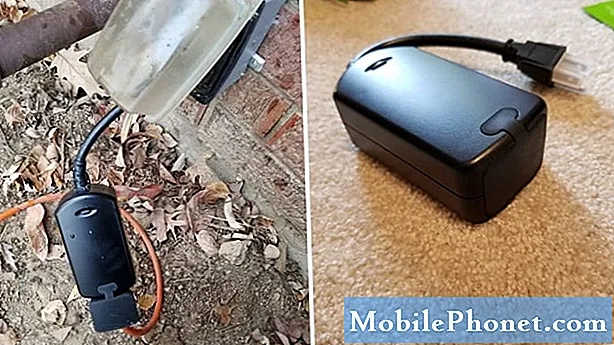콘텐츠
안녕하세요. 오늘의 문제 해결 도움말에 오신 것을 환영합니다. # GalaxyS9 및 # GalaxyS9Plus 소유자가이 게시물에서 해결 된 문제를 얼마나 자주 겪는 지 알 수 없지만 이것이 영향을받는 사람들에게 좋은 가이드가되기를 바랍니다.
오늘의 문제 : Galaxy S9 Plus 음악 앱이 잠시 재생 된 후 작동을 멈춘 경우 어떻게해야합니까?
도움! 매우 좌절했습니다. 새로운 Samsung Galaxy S9 Plus가 있습니다. 멋진 전화이지만 큰 문제가 있습니다. 20 분 또는 30 분 후에 음악 (모든 앱 : Tune-In Radio, Google Music, Spotify, Pandora, I-Heart Radio)을 재생하면 앱 재생이 중지되고 재생을 다시 클릭해야합니다. 또한 앱이 전체 화면 인 경우 화면이 잠들지 않습니다. 지금은 운이없이 T-Mobile 스토어와 Samsung Support에서 몇 시간을 보냈습니다. 재설정, 앱 제거, 한 번에 하나씩 시도, 배터리 기능 확인 등 모든 작업을 시도했습니다. 나는 WiFi, 네트워크, 집, 자동차, 직장에서 그것을 시도했습니다. 그들은 마침내 결함으로 전화를 교체했고 어제 새로운 업데이트까지 모두 작동했다가 같은 문제로 돌아 왔습니다. 오늘 아침에 또 다른 공장 초기화를 시도했지만 운이 없었습니다. 다른 런처를 사용해 보았습니다. 한 번에 하나의 앱을로드 해 보았습니다. 이 문제를 막는 것은 없습니다. 포럼에서 검색하면 S8의이 문제에 대한 몇 가지 참조가 있지만 지금까지 S9에 대한 내용을 찾을 수 없으며 S8 음악 앱에 대한 질문에는 해결책이 없습니다. 이것에 대해 아는 것이 있습니까.? T-Mobile 매장은이 문제를 가진 유일한 사람이라고 말했습니다. 감사합니다. 응답을 어떻게 찾습니까? — LD 글로버
해결책: 안녕 LD. 지금까지 다른 S9 사용자가 귀하가 겪고있는 특정 문제에 대해 문의하지 않았으므로이 문제는 귀하의 기기에 고유 한 문제 일 수 있습니다. 이는 Android 업데이트 문제가 아니라 사용자가 추가 한 (앱) 문제로 인해 발생했을 가능성이 가장 높으며 이로 인해이 버그가 발생했습니다. 즉, 업데이트가 버그가 나타나게하는 계기가 될 수 있습니다. 일반적으로 업데이트 문제는 여러 기기에서 많은 사용자에게 영향을 미치는 경향이 있지만 지금까지 동일한 상황을 찾을 수없는 것 같으므로이를 격리 된 사례로 취급합니다.
안전 모드로 부팅하고 관찰하십시오.
이것이 타사 앱 문제인지 확인하려면 음악을 재생하는 동안 장치를 안전 모드로 실행하는 것이 좋습니다. 이 모드에서는 타사 앱이 실행되지 않으므로 문제 해결 목적으로 만 Google Music 또는 Samsung Music 앱을 사용할 수 있습니다. 차이가 있는지 알 수 있도록 휴대 전화를 안전 모드로 몇 시간 동안 실행하세요. 스톡 음악 앱이 제대로 작동하고 음악이 저절로 중단되지 않으면 다운로드 한 앱 중 하나에 문제가있는 것입니다.
S9를 안전 모드로 다시 시작하려면 :
- 장치를 끕니다.
- 화면에 나타나는 모델명 화면을지나 전원 키를 길게 누릅니다.
- 화면에 SAMSUNG이 나타나면 전원 키를 놓습니다.
- 전원 키에서 손을 떼 자마자 볼륨 작게 키를 길게 누릅니다.
- 기기가 다시 시작될 때까지 볼륨 작게 키를 계속 누르고 있습니다.
- 화면 왼쪽 하단에 안전 모드가 나타나면 볼륨 작게 키를 놓습니다.
- 이제 안전 모드에서 문제를 일으키는 앱을 제거 할 수 있습니다.
안전 모드는 해결책이 아닙니다. 이 모드에서 문제가 발생하지 않으면 문제가있는 앱을 식별하는 데 더 많은 시간을 투자해야합니다. 앱을 개별적으로 제거하면됩니다. 앱을 제거한 후 전화기를 정상 모드로 다시 시작하고 문제를 확인하십시오. 문제가 여전히 존재하는 경우 다음 의심되는 앱으로 이동해야합니다. 원인을 파악할 때까지이주기를 계속해야합니다.
인터넷 연결 문제
인터넷 연결이 일시적 또는 영구적으로 중단되면 음악 스트리밍 앱이 자동으로 재생되지 않을 수 있습니다. 이 경우 기기의 저장소에 보관 된 음악 트랙을 재생하려고하면 문제가 발생하지 않습니다. 확인하려면 긴 음악 트랙 목록을 장치에 복사하여 (오프라인 재생 용) 장치에서 모두 재생하도록하십시오. 오프라인으로 플레이 할 때 문제가 발생하지 않으면 앱의 인터넷 연결이 끊어져 문제가 발생한 것일 수 있습니다. 음악 스트리밍 앱은 일반적으로 노래를 미리로드 (버퍼)합니다. 특히 재생 목록을 재생하려는 경우이 버퍼는 휴대 전화가 인터넷 연결이 끊어진 후 몇 분 동안 만 가능합니다. 대부분의 시간 동안 모바일 데이터를 사용하는 경우 Wi-Fi가 더 안정적이기 때문에 노래를 재생하고 차이가 있는지 확인하세요.
캐시 파티션 지우기
때때로 손상된 시스템 캐시로 인해 문제가 발생할 수 있기 때문에 캐시 파티션을 지우는 것도이 경우에 필요한 또 다른 문제 해결 단계입니다. S9 Plus에서 시스템 캐시를 지우려면 :
- 장치를 끕니다.
- 볼륨 크게 키와 Bixby 키를 길게 누른 다음 전원 키를 길게 누릅니다.
- Android 로고가 표시되면 세 키를 모두 놓습니다.
- Android 시스템 복구 메뉴 옵션이 나타나기 전에 '시스템 업데이트 설치 중'메시지가 30 ~ 60 초 동안 표시됩니다.
- 볼륨 작게 키를 여러 번 눌러 캐시 파티션 지우기를 강조 표시합니다.
- 전원 키를 눌러 선택합니다.
- 볼륨 작게 키를 눌러 예, 해당 항목을 강조 표시하고 전원 키를 눌러 선택합니다.
- 캐시 지우기 파티션이 완료되면 지금 시스템 재부팅이 강조 표시됩니다.
- 전원 키를 눌러 장치를 다시 시작하십시오.
앱의 캐시 및 데이터 지우기
앱 관련 문제와 관련하여 수행 할 수있는 문제 해결 단계 중 하나는 캐시와 데이터를 지우는 것입니다. 이 경우 여러 앱을 다루고 있으므로 각 앱에 대해 캐시 및 데이터 삭제를 수행하는 것이 좋습니다.
- 설정 앱을 엽니 다.
- 앱을 탭합니다.
- 오른쪽 상단에서 추가 설정 (점 3 개 아이콘)을 탭합니다.
- 시스템 앱 표시를 탭합니다.
- 문제가있는 앱을 찾아 탭합니다.
- 저장을 탭합니다.
- 캐시 지우기 버튼을 누릅니다.
- S8을 다시 시작하십시오.
- 문제가 여전히 존재하는지 확인하십시오.
캐시를 지운 후에도 문제가 계속되면 1 ~ 7 단계를 반복하고 데이터 지우기 단추.
앱 환경 설정 재설정
일부 앱은 제대로 작동하기 위해 다른 앱이나 서비스가 필요하므로 중요한 시스템 앱 또는 서비스가 실수로 비활성화되거나 꺼지면 문제가 발생할 수 있습니다. 이 경우 이러한 상황이 발생하지 않도록 모든 앱 기본 설정을 재설정하려고합니다. 이 솔루션 옵션은 다음과 같은 효과가 있습니다.
- 이전에 비활성화 된 앱 및 서비스를 다시 활성화합니다.
- 작업에 대한 기본 앱을 재설정합니다.
- 앱에 대한 백그라운드 데이터 제한 해제
- 앱 권한을 기본값으로 되돌립니다.
- 앱 알림 차단 해제
S9에서 앱 기본 설정을 재설정하려면 :
- 설정 앱을 엽니 다.
- 앱을 탭합니다.
- 오른쪽 상단의 추가 설정 (점 3 개) 아이콘을 탭합니다.
- 앱 환경 설정 재설정을 탭합니다.
설정 재설정
모든 솔루션 옵션을 수행 한 후에도 문제가 계속되면 모든 소프트웨어 설정을 재설정했는지 확인하십시오. 이 절차는 실제로 전화를 삭제할 필요없이 공장 초기화와 유사한 효과를 갖습니다. 기본적으로 S9의 설정을 재설정하면 모든 설정이 공장 출하 상태로 돌아갑니다.
S9 설정을 재설정하려면 :
- 설정 앱을 엽니 다.
- 일반 관리를 탭합니다.
- 재설정을 탭합니다.
- 모든 설정 재설정을 탭합니다.
- RESET SETTINGS 버튼을 누릅니다.
공장 초기화
이 시점에서 문제가 전혀 해결되지 않으면 전체 초기화를 수행하는 것이 좋습니다. 데이터 손실을 방지하려면이 절차를 수행하기 전에 파일 백업을 만들어야합니다.
S9 Plus를 초기화하려면 :
- 내부 메모리에 데이터를 백업합니다. 기기에서 Google 계정에 로그인 한 경우 도난 방지를 활성화했으며 마스터 재설정을 완료하려면 Google 자격 증명이 필요합니다.
- 홈 화면에서 빈 공간을 위로 스 와이프하여 앱 트레이를 엽니 다.
- 설정> 클라우드 및 계정을 탭합니다.
- 백업 및 복원을 탭합니다.
- 원하는 경우 내 데이터 백업을 눌러 슬라이더를 켜기 또는 끄기로 이동합니다.
- 원하는 경우 복원을 눌러 슬라이더를 켜기 또는 끄기로 이동합니다.
- 뒤로 버튼을 눌러 설정 메뉴로 이동하고 일반 관리> 재설정> 공장 데이터 재설정을 누릅니다.
- 기기 재설정을 탭합니다.
- 화면 잠금이 켜져있는 경우 자격 증명을 입력합니다.
- 계속을 누릅니다.
- 모두 삭제를 탭합니다.